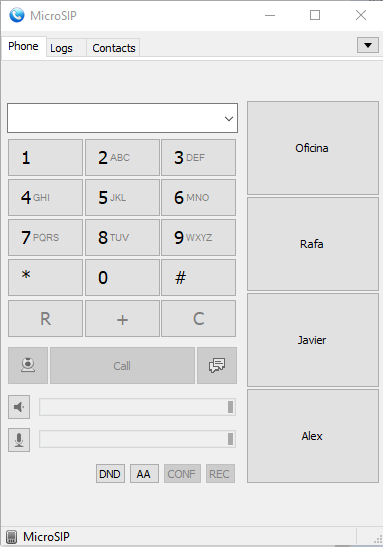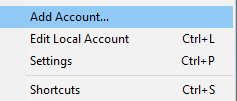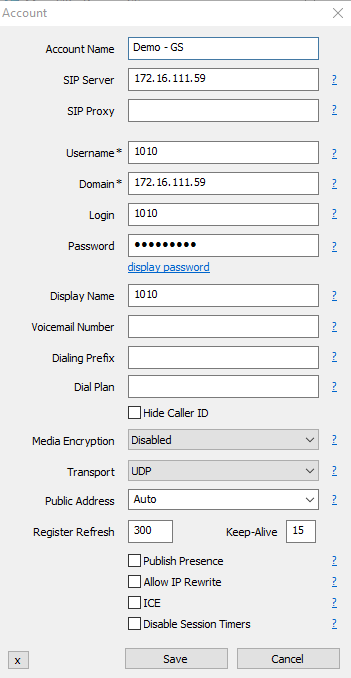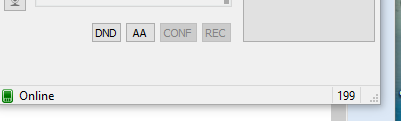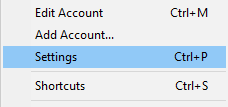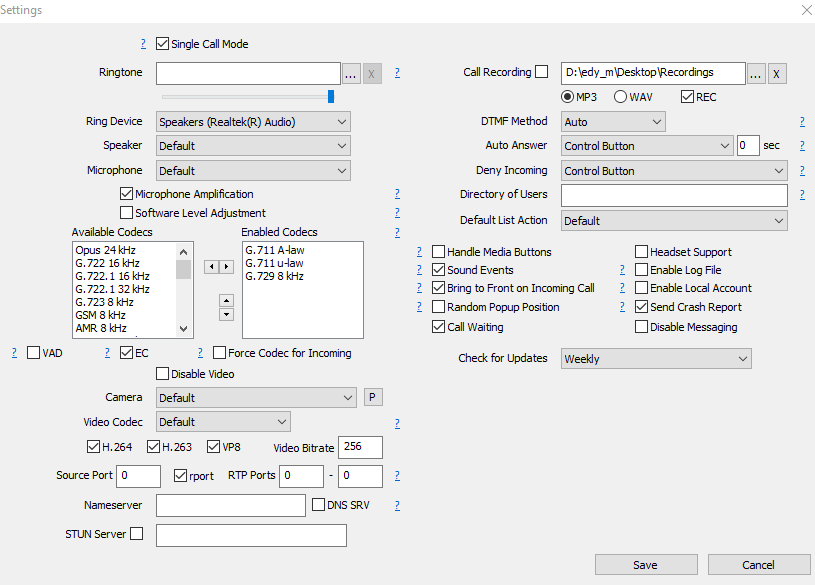Softphones - Guía de configuración MicroSIP
MicroSIP es un softphone (teléfono basado en software) que permite el uso de extensiones VoIP (SIP) en una computadora o dispositivo soportado bajo Windows. Está basado en código abierto (OpenSource) y su sitio oficial es https://www.microsip.org/ .
Para descargar la última versión visite el sitio oficial.
Introducción:
Para configuración del Softphone es necesario que tengamos como requisito los siguientes elementos:
- Si la PBX es basada en la nube (Cloud PBX) se necesita el nombre del servidor de telefonía FQDN, como ejemplo podemos mencionar: empresa.pbx-virtual.com o empresa2.voxdata.cloud.
- Si la PBX es basada en un equipo (Appliance) se necesita la dirección IP de la PBX, como ejemplo: 192.168.1.22.
- Contar con el usuario de la extensión a configurar (regularmente es el número de extensión)
- Contar con la contraseña SIP de la extensión a configurar (SIP password).
Una vez tenemos los requisitos previos, podemos entonces configurar el Softphone, si no tiene dicha información sugerimos pueda contactar a Soporte Técnico para asesoría detallada.
Instalación:
Se requiere haber instalado el softphone MicroSIP y que se esté ejecutando, para validar su ejecución podemos ver la barra de tareas de Windows y buscar el ícono:
Al hacer clic sobre el ícono nos despliegará la pantalla principal:
Configuración:
En la esquina derecha superior de MicroSIP podemos visualizar la flecha de configuración:
Luego elegimos la opción Add Account:
En la siguiente ventana, llenar todos los campos mostrados a continuación para poder registrar la extensión en la PBX (Ver requisitos al inicio de esta guía):
- Account Name = Nombre para identificar la cuenta, solo es con fines de "display"
- SIP Server = FQDN de la PBX o dirección IP en su defecto
- Username = Usuario para la extensión, en la mayoría de casos es el número de extensión
- Domain = Misma información que en SIP Server
- Login = Número de extensión a configurar
- Password = Contraseña SIP de la extensión a configurar
- Display Name = Número de identificador a mostrar en llamadas, en la mayoría de casos es el número de extensión
Guardamos cambios y observaremos el registro correcto de la extensión en la parte inferior de MicroSIP:
Si por alguna razón falla el registro con un ícono rojo o un error, debemos asegurarnos que los datos ingresados sean los correctos. Tomar en cuenta que algunas PBX pueden bloquear luego de varios intentos fallidos.
Configuración de audio:
Según el tipo de diademas a utilizar, es necesario configurar algunas opciones del Softphone, para acceder a mas configuraciones utilizaremos el menú:
Dentro de las configuraciones podemos observar algunos elementos importantes:
- Single Call Mode = al desactivarlo (activo de forma predeterminada), permite la transferencia de llamadas, conferencias y múltiples llamadas simultáneas
- Speaker = Donde se escuchará el audio al enlazar la llamada
- Microphone = Micrófono a utilizar durante la llamada
- Codecs = los codecs de la PBX para compatiblidad de audio, consulte con soporte los beneficios y las diferencias entre cada uno.
Guía detallada de Uso:
El vínculo oficial de la página de MicroSIP contiene ayuda de funciones y otras características de manera detallada: https://www.microsip.org/help